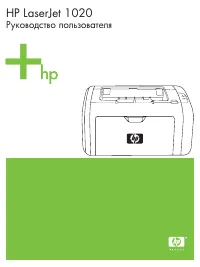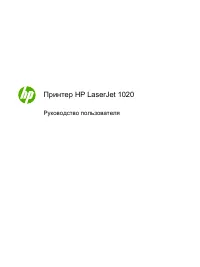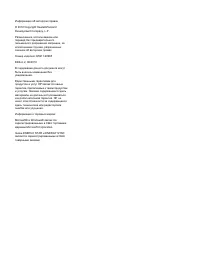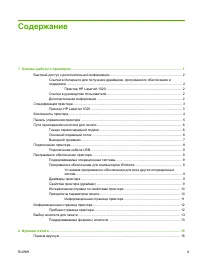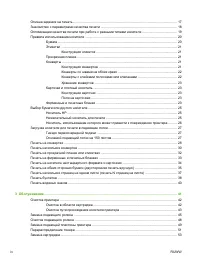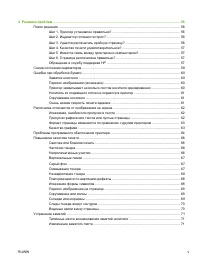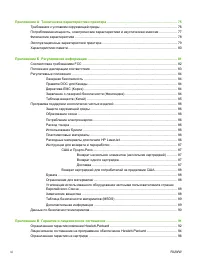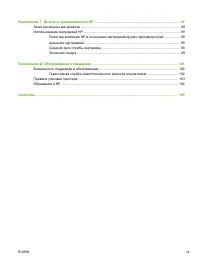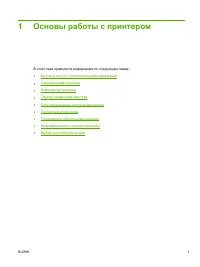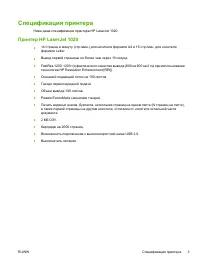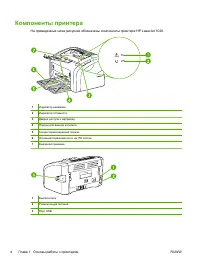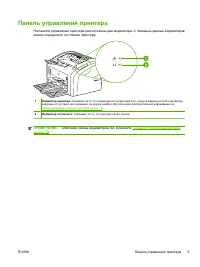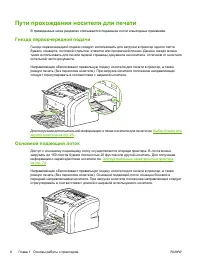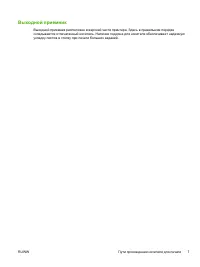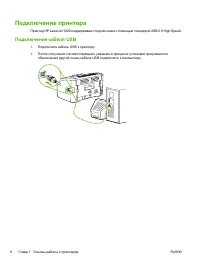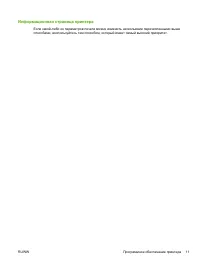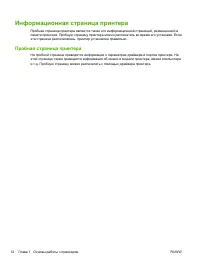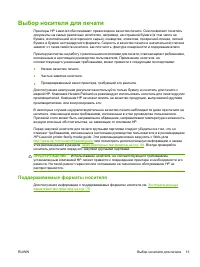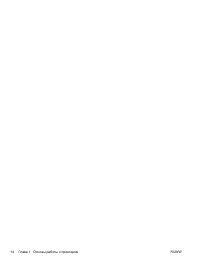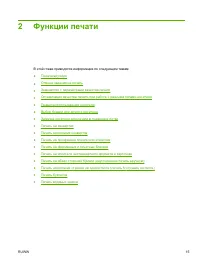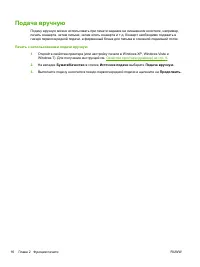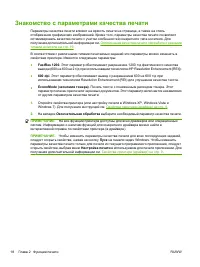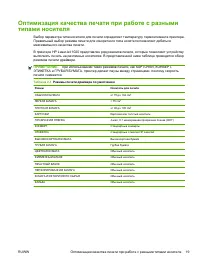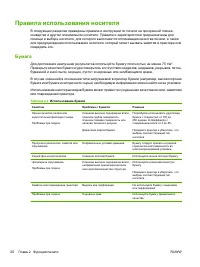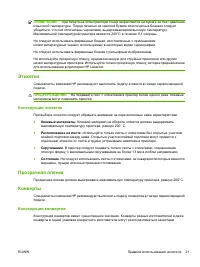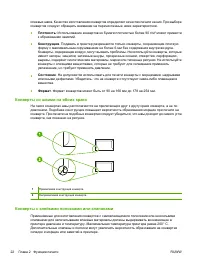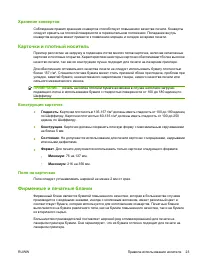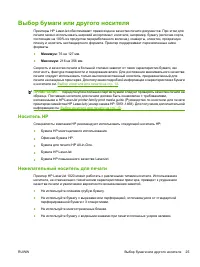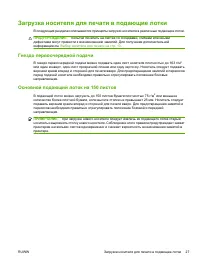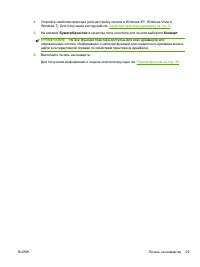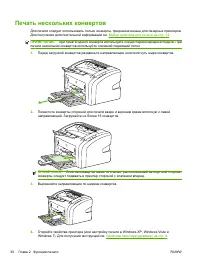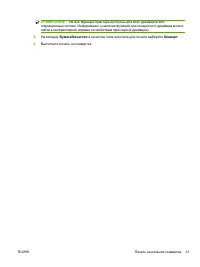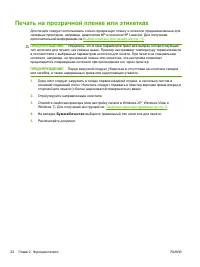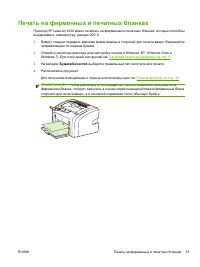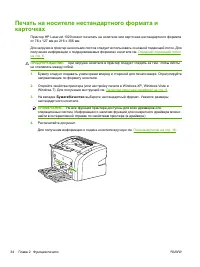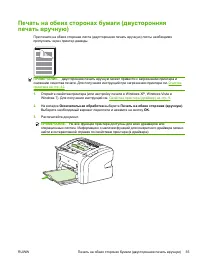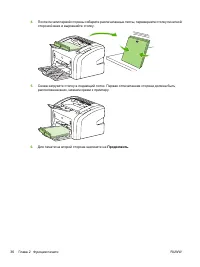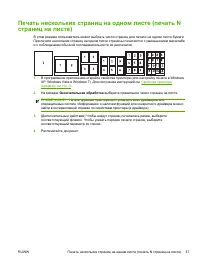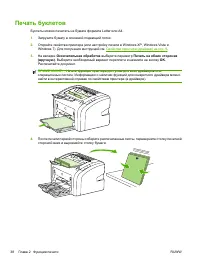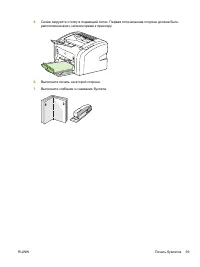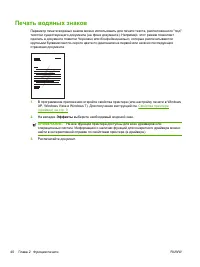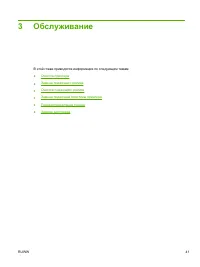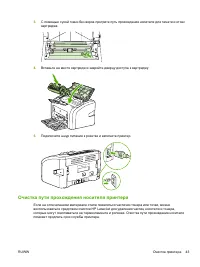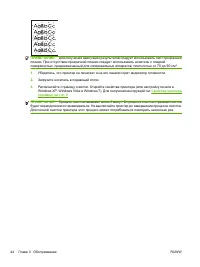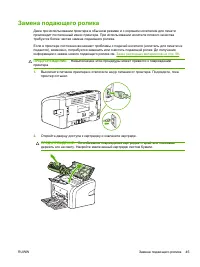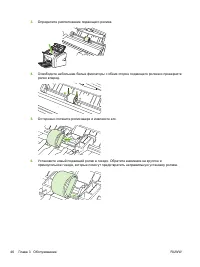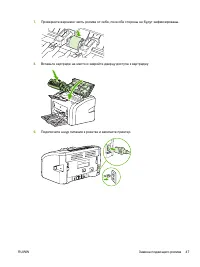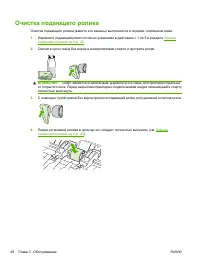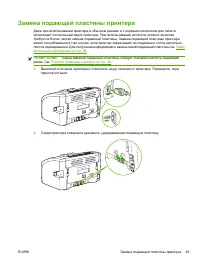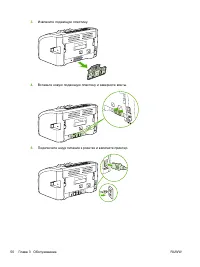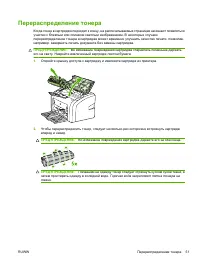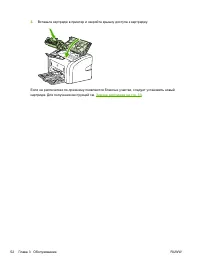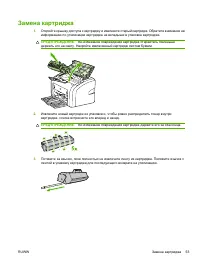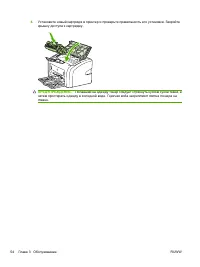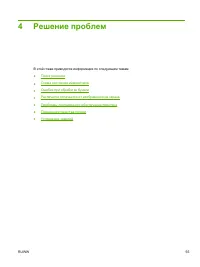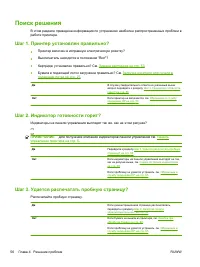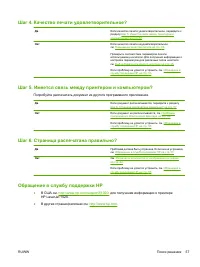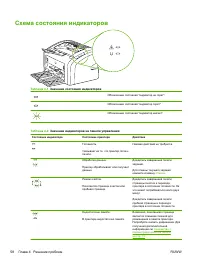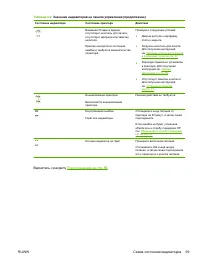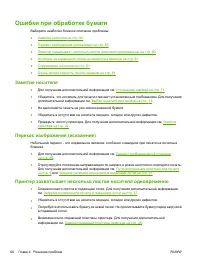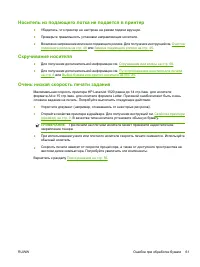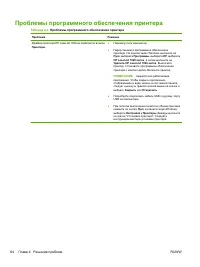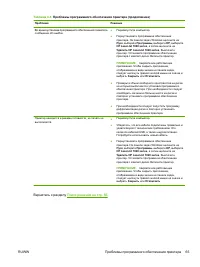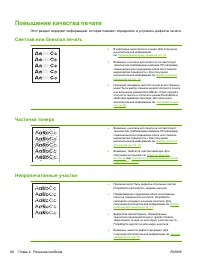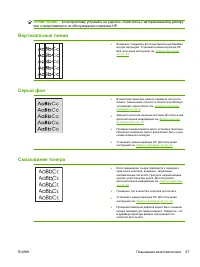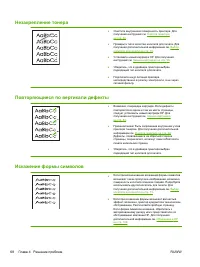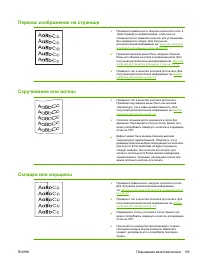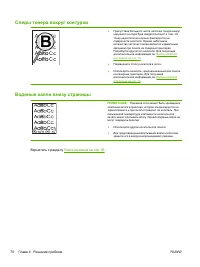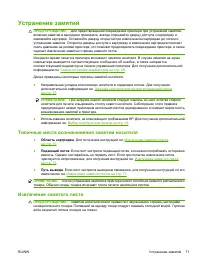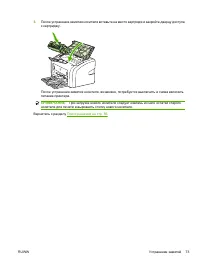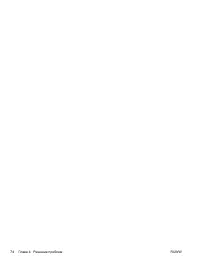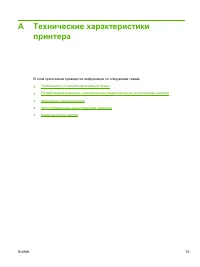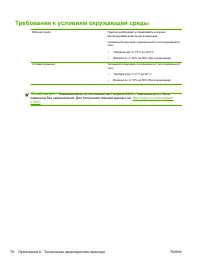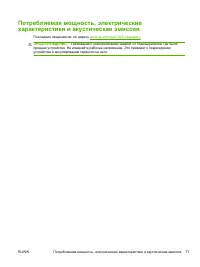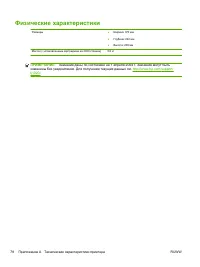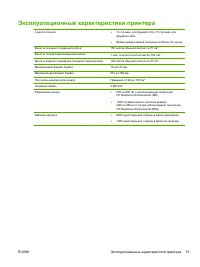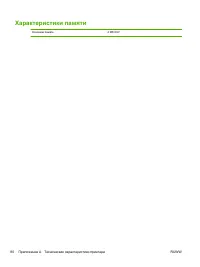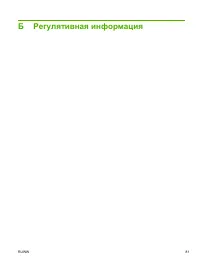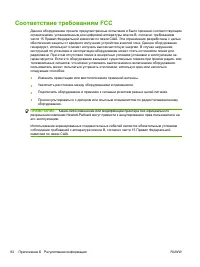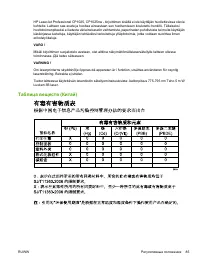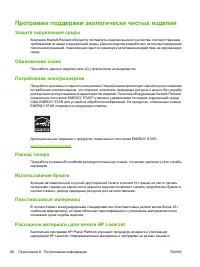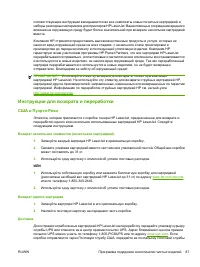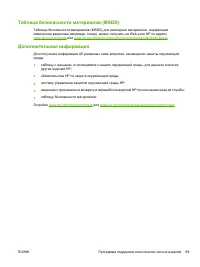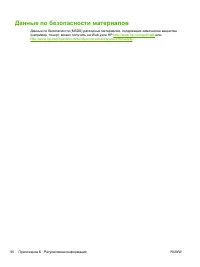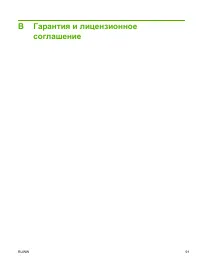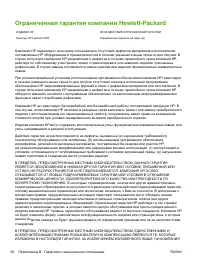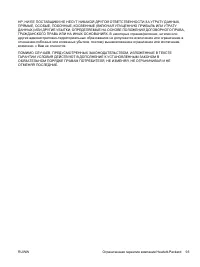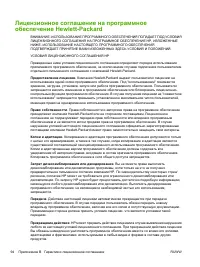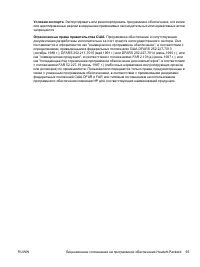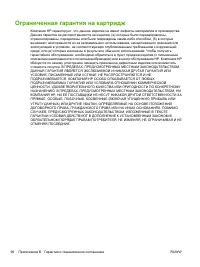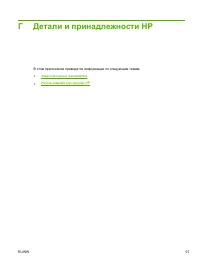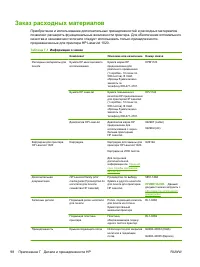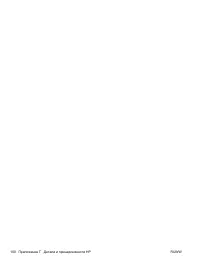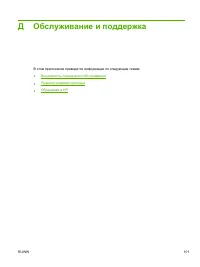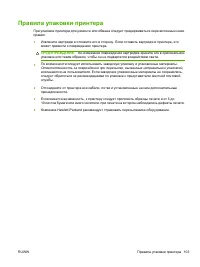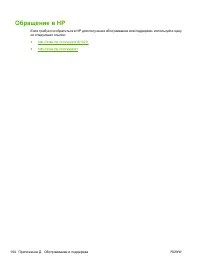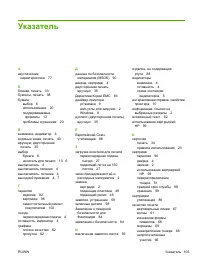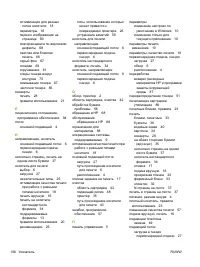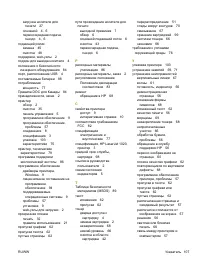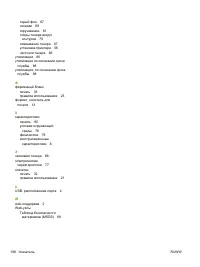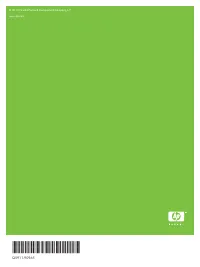Принтер HP LaserJet 1020 - инструкция пользователя по применению, эксплуатации и установке на русском языке. Мы надеемся, она поможет вам решить возникшие у вас вопросы при эксплуатации техники.
Если остались вопросы, задайте их в комментариях после инструкции.
"Загружаем инструкцию", означает, что нужно подождать пока файл загрузится и можно будет его читать онлайн. Некоторые инструкции очень большие и время их появления зависит от вашей скорости интернета.
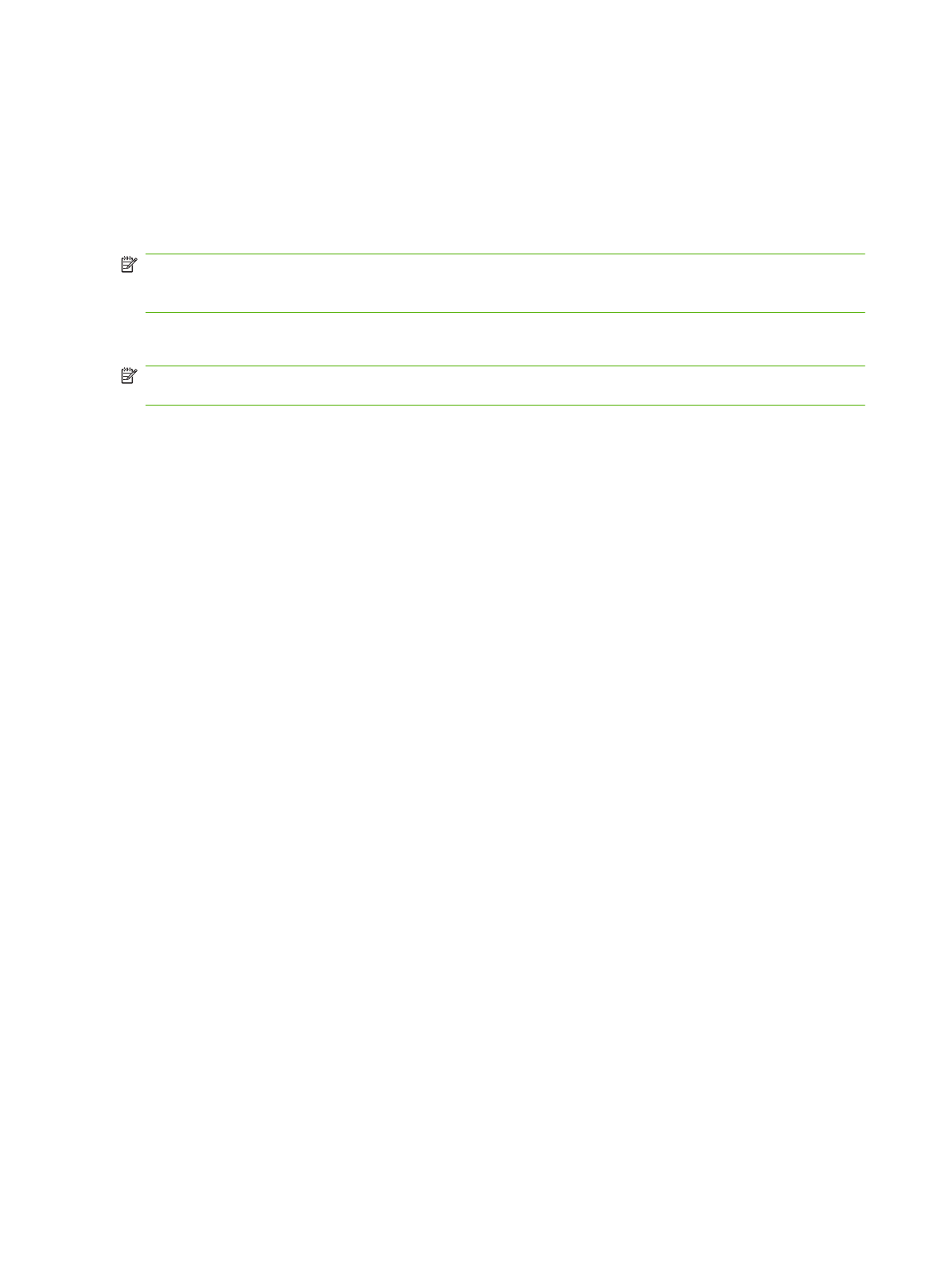
разрешение
,
а
также
установить
печать
водяных
знаков
.
Получить
доступ
к
свойствам
принтера
можно
следующими
способами
:
●
С
помощью
программного
приложения
,
из
которого
выполняется
печать
.
При
этом
изменение
параметров
происходит
только
для
текущего
приложения
.
●
С
помощью
средств
настройки
операционной
системы
Windows.
Таким
способом
можно
изменить
параметры
по
умолчанию
для
всех
последующих
заданий
на
печать
.
ПРИМЕЧАНИЕ
.
Так
как
во
многих
приложениях
используются
различные
способы
доступа
к
свойствам
принтера
,
в
приведенном
ниже
разделе
описываются
общие
способы
,
используемые
в
Windows Vista, 7
и
Windows XP.
Изменение
параметров
только
для
текущего
приложения
ПРИМЕЧАНИЕ
.
Несмотря
на
то
,
что
действия
в
разных
приложениях
могут
отличаться
,
ниже
предлагается
наиболее
общий
способ
.
1.
В
меню
Файл
программного
приложения
выберите
Печать
.
2.
В
диалоговом
окне
Печать
нажмите
кнопку
Свойства
.
3.
Измените
параметры
и
нажмите
кнопку
ОК
.
Изменение
параметров
по
умолчанию
во
всех
последующих
заданиях
на
печать
в
Windows
1.
Windows Vista
и
Windows 7
.
Щелкните
Пуск
,
выберите
Панель
управления
,
а
затем
в
категории
Оборудование
и
звук
щелкните
Принтер
.
Windows XP
и
Windows Server 2003 (
при
использовании
стиля
меню
"
Пуск
"
по
умолчанию
)
.
Щелкните
Пуск
,
затем
щелкните
Принтеры
и
факсы
.
Windows XP
и
Windows Server 2003 (
при
использовании
классического
стиля
меню
"
Пуск
")
.
Щелкните
Пуск
,
выберите
Настройка
,
затем
щелкните
Принтеры
.
2.
Правой
кнопкой
мыши
щелкните
на
значке
драйвера
и
выберите
Настройка
печати
.
Интерактивная
справка
по
свойствам
принтера
Интерактивная
справка
по
свойствам
принтера
(
драйвер
)
содержит
конкретную
информацию
о
функциях
в
свойствах
принтера
.
Интерактивная
справка
содержит
указания
по
изменению
используемых
по
умолчанию
параметров
принтера
.
Для
некоторых
драйверов
в
интерактивной
справке
даются
указания
по
использованию
контекстной
справки
.
В
контекстной
справке
описываются
параметры
для
используемой
в
текущий
момент
функции
драйвера
.
Доступ
к
интерактивной
справке
по
свойствам
принтера
1.
В
программном
приложении
выберите
меню
Файл
,
а
затем
Печать
.
2.
Выберите
Свойства
,
затем
щелкните
Справка
.
Приоритеты
параметров
печати
Изменить
параметры
печати
для
данного
принтера
можно
двумя
способами
:
в
программном
приложении
или
в
драйвере
принтера
.
Изменения
в
драйвере
принтера
имеют
более
низкий
приоритет
,
чем
изменения
в
программном
приложении
.
Изменения
в
программном
приложении
,
сделанные
в
диалоговом
окне
"
Параметры
страницы
",
имеют
более
высокий
приоритет
,
чем
изменения
в
диалоговом
окне
"
Печать
".
10
Глава
1
Основы
работы
с
принтером
RUWW
Содержание
- 5 Содержание; Основы; RUWW
- 6 Обслуживание; iv
- 12 HP; HTML
- 15 ПРИМЕЧАНИЕ; Схема
- 18 Подключение; USB
- 19 Windows
- 22 Пробная
- 23 HP LaserJet; ПРЕДУПРЕЖДЕНИЕ; Поддерживаемые
- 26 Печать; Windows XP, Windows Vista
- 30 Бумага
- 31 Этикетки; Прозрачная; Конструкция
- 35 Минимум; HP LaserJet printer family print media guide; Носитель; Нежелательный
- 45 OK
- 46 Продолжить
- 47 Окончательная
- 48 Letter
- 50 Черновик; Эффекты
- 52 Очистка
- 55 Заказ
- 58 ВНИМАНИЕ
- 68 Глава
- 69 Вернитесь
- 75 Поиск
- 94 DOC; Complies with Canadian EMC Class B requirements.; Luokan 1 laserlaite; Klass 1 Laser Apparat; HUOLTO
- 97 США; ИЛИ
- 98 HP LaserJet Printer Family Print Media Guide (
- 99 Дополнительная
- 112 Гарантийная
- 115 Указатель; Windows 9